在环境分组页面,您可以设置相关的浏览器环境分组,并将分组授权给团队成员,便于浏览器环境分组管理。
创建环境分组
- 打开并登录DICloak软件,在左侧导航栏可以找到【环境分组】。
- 【创建环境分组】:点击该按钮可以创建新的环境分组。
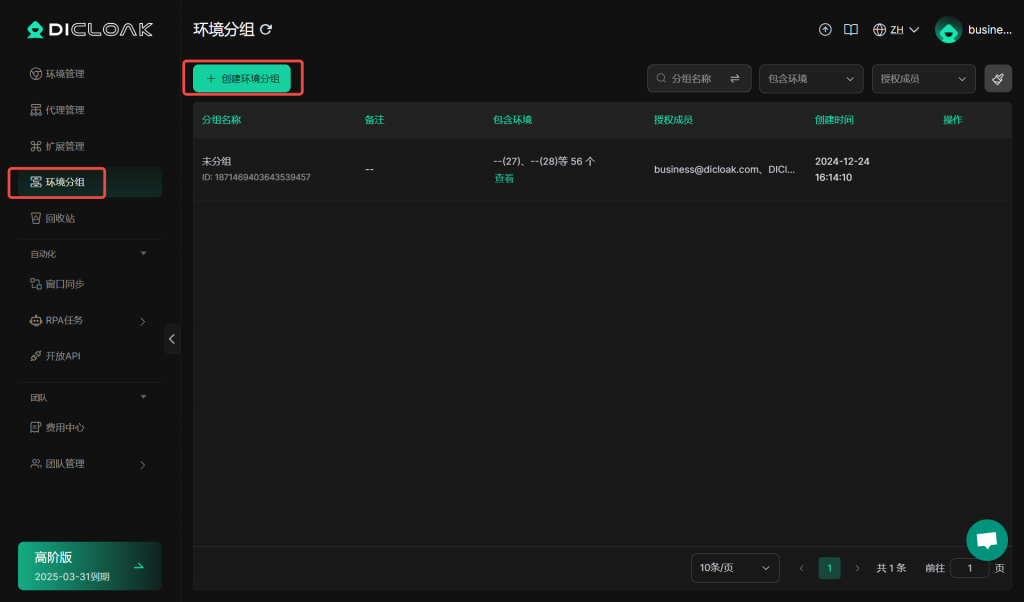
- 【环境分组筛选器】:您可以根据【分组名称】、【包含环境】、【授权成员】去筛选已建立的环境分组。
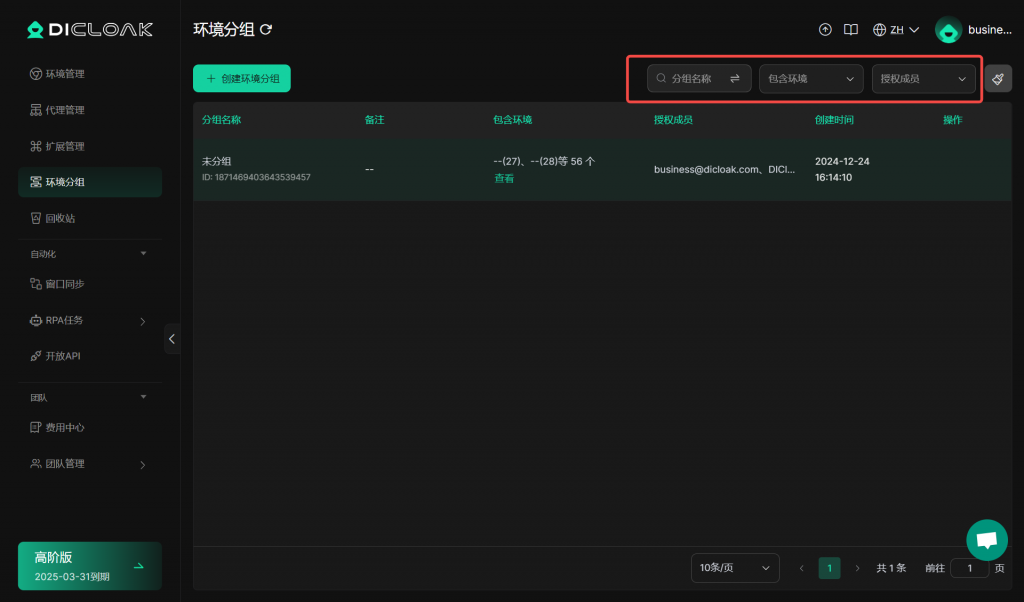
【分组名称】:您在创建环境分组时对该分组的命名。
【包括环境】:在这个分组里的环境名称信息。
【授权成员】:已被授权分组权限的成员信息。
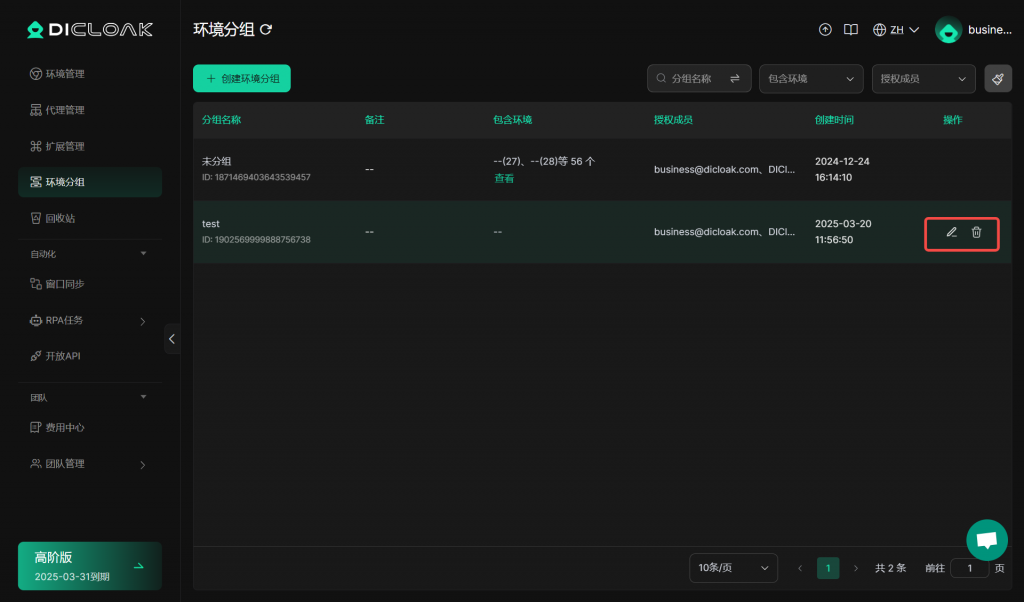
- 【操作】:您可以编辑和删除已创建的环境分组。
为成员授权环境分组
在左边导航栏找到【团队管理】-【成员列表】
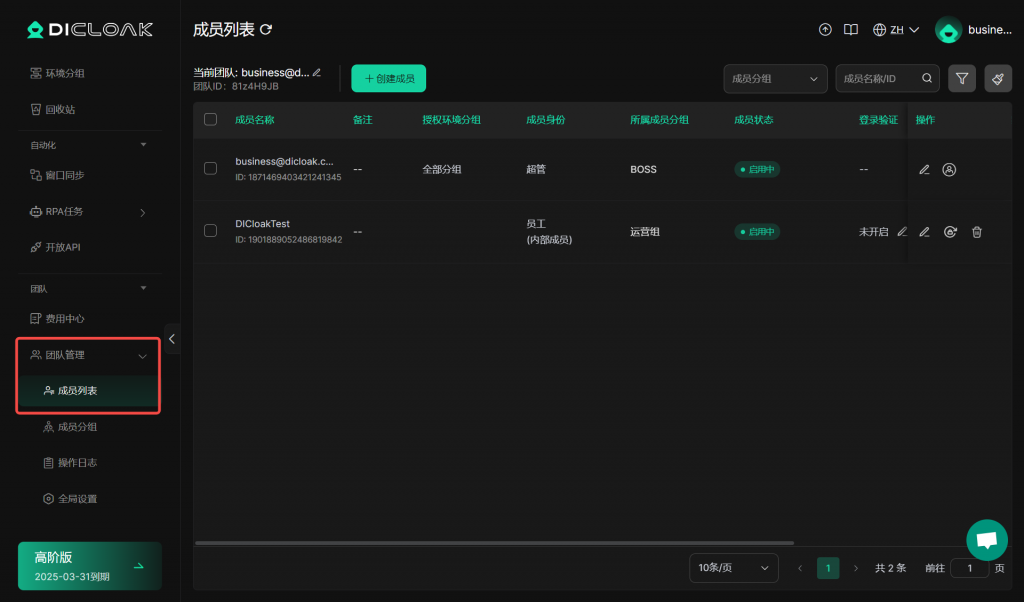
点击编辑内部成员
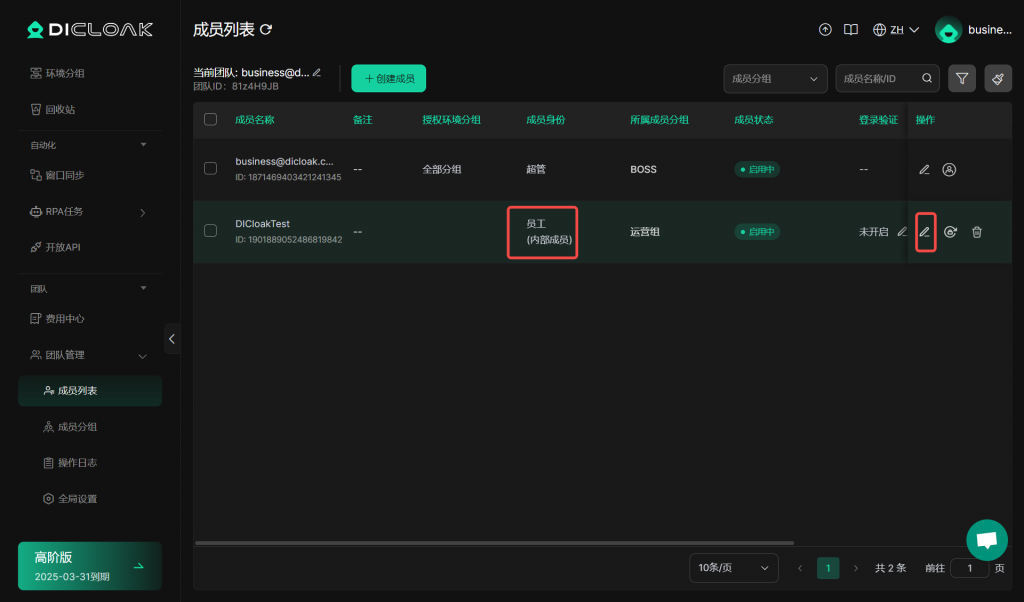
为内部成员选择环境分组
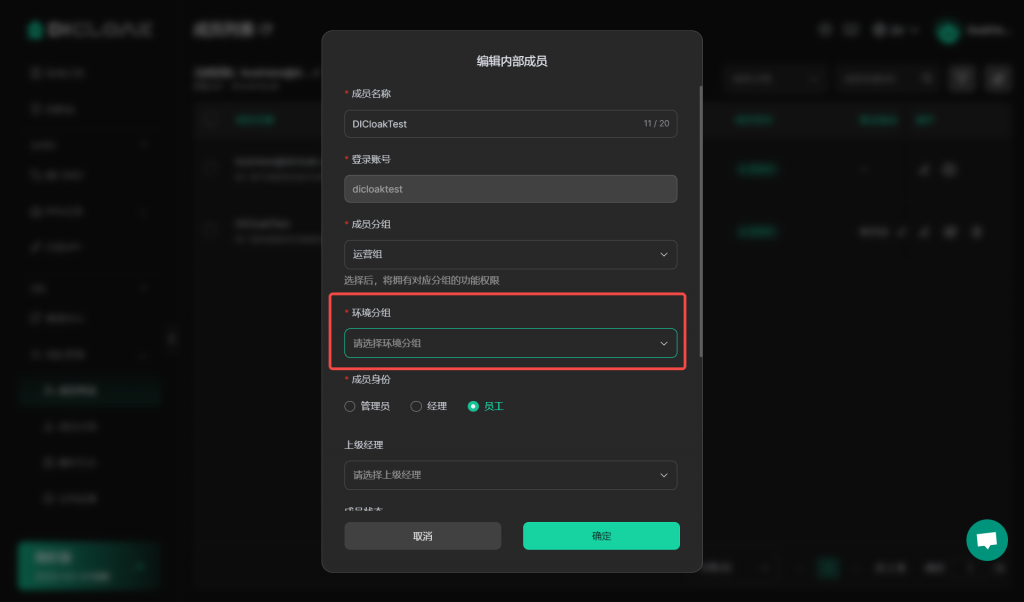

ps:全部分组包括所有自定义分组,以及未分组